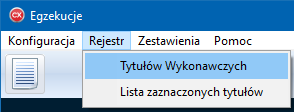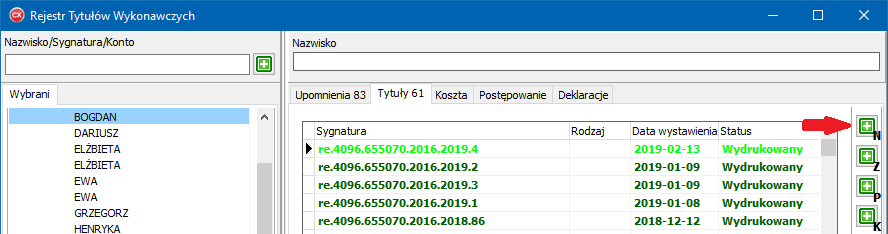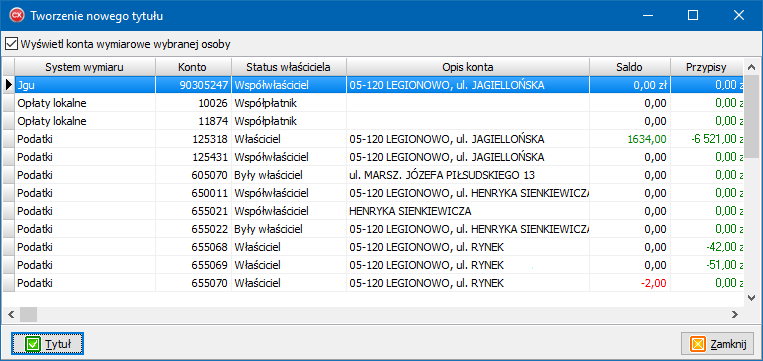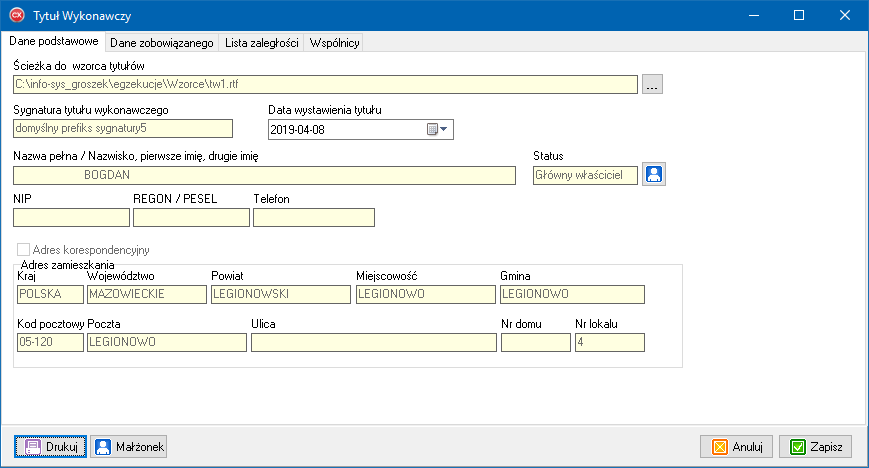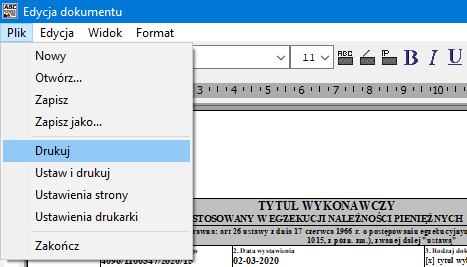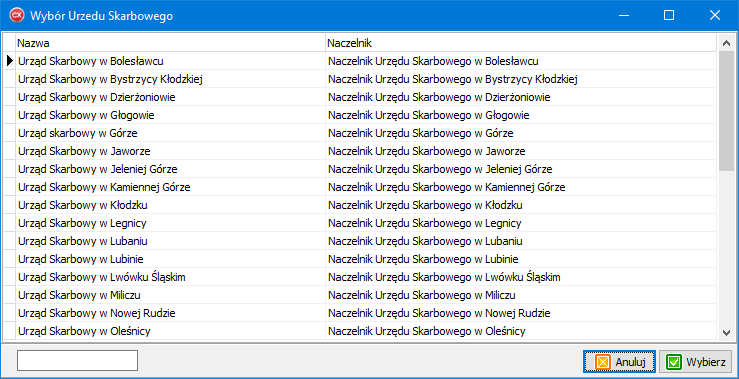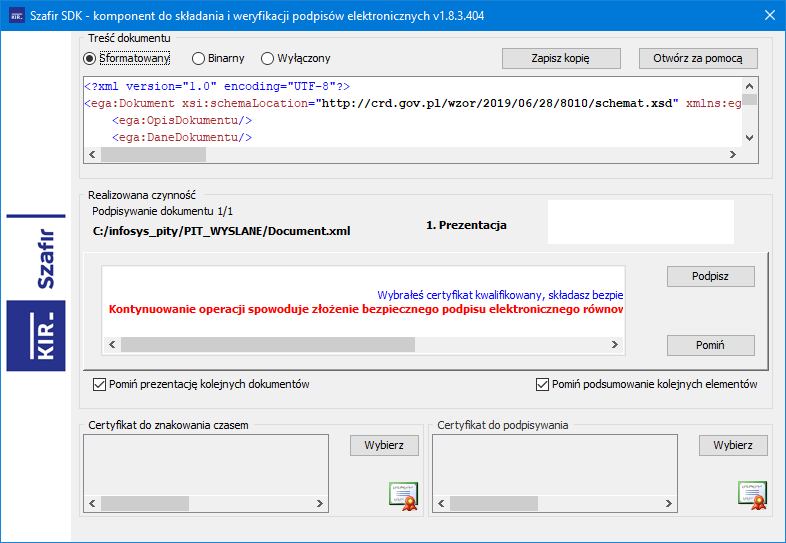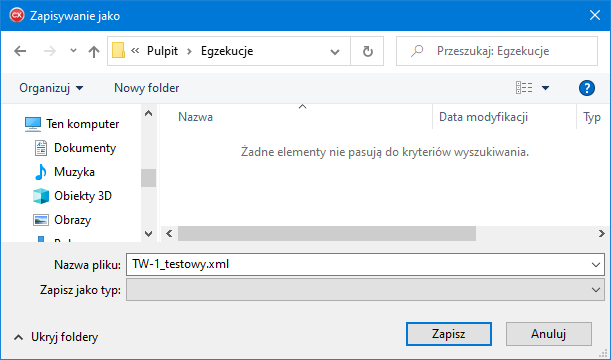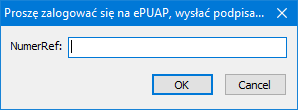Egzekucje wysyłka tytułów drogą elektroniczną: Różnice pomiędzy wersjami
| (Nie pokazano 23 pośrednich wersji utworzonych przez tego samego użytkownika) | |||
| Linia 1: | Linia 1: | ||
Egzekucje, wersja 2020.0.0. | Egzekucje, wersja 2020.0.0.0.13.325 | ||
Przesyłanie tytułów wykonawczych drogą elektroniczną. | Przesyłanie tytułów wykonawczych drogą elektroniczną. | ||
== | ==Wystawienie tytułu== | ||
Z menu aplikacji ''Rejestr'' > ''Tytułów wykonawczych'' | |||
[[Plik:Egzekucje tytuly elektronicznie.png|ramka|brak|''Rejestr'' > ''Tytułów wykonawczych'']] | |||
Wyszukujemy interesujące nas konto, przechodzimy do zakładki ''Tytuły'', a następnie klikamy na przycisk ''Utwórz nowy tytuł wykonawczy'' [[Plik:Egzekucje przycisk +n.png]]. | |||
[[Plik:Egzekucje tytuly elektronicznie 3.png|ramka|brak|Rejestr tytułów wykonawczych]] | |||
Okno ''Tworzenie nowego tytułu'' wyświetli konta wymiarowe wybranej osoby. Wybieramy konto na które chcemy wystawić tytuł i klikamy na przycisk [[Plik:Egzekucje przycisk tytul.png]]. | |||
[[Plik:Egzekucje tytuly elektronicznie 2.png|ramka|brak|Tworzenie nowego tytułu]] | |||
Wyświetli się okno z podsumowaniem danych, które pojawią się na tytule wykonawczym (dane zobowiązanego, lista zaległości). | |||
[[Plik:Egzekucje tytuly elektronicznie 1.png|brak|ramka|Tytuł wykonawczy]] | |||
Klikamy na przycisk ''Drukuj'', drukujemy tytuł i zamykamy okno edytora. | |||
[[Plik:Egzekucje tw1 wydruk.png|ramka|brak|Wydruk TW-1]] | |||
Na wyświetlonym oknie wskazujemy właściwy Urząd Skarbowy. | |||
[[Plik:Egzekucje tw1 wybor-us.png|ramka|brak|Wybór Urzędu Skarbowego]] | |||
'' | Zapisujemy tytuł wykonawczy przyciskiem ''Zapisz'', a następnie zatwierdzamy przyciskiem ''Tak''. | ||
[[Plik:Egzekucje tw1 zatwierdz.png]] | |||
Uruchomione zostanie okno podpisujące plik XML z tytułem wykonawczym. | |||
[[Plik:Egzekucje | [[Plik:Egzekucje tw1 podpis.png]] | ||
Po podpisaniu zapisujemy plik XML na dysku. | |||
[[Plik:Egzekucje | [[Plik:Egzekucje tw1 xml zapis.png]] | ||
Następnie za pośrednictwem ePUAP wysyłamy podpisany plik XML z tytułem wykonawczym na skrzynkę właściwego Urzędu Skarbowego. Po wysłaniu wracamy do aplikacji Egzekucje i uzupełniamy numer referencyjny z ePUAP (ewentualnie przechodzimy do zakładki ''Deklaracje'', wybieramy właściwą deklaracje i klikamy na przycisk ''Ref''). | |||
[[Plik:Egzekucje | [[Plik:Egzekucje tw1 ref.png]] | ||
Po pobraniu pliku XML z urzędowym poświadczeniem przedłożenia (UPP) z ePUAP dodajemy je do tytułu: zakładka ''Deklaracje'' > przycisk ''UPO''. | |||
<!-- | |||
==Wysyłka przez ePUAP== | |||
Będzie uzupełnione. | |||
--> | |||
[[Kategoria:Egzekucje]] | |||
[[Kategoria:Aneks | [[Kategoria:Aneks]] | ||
Aktualna wersja na dzień 10:53, 27 lip 2021
Egzekucje, wersja 2020.0.0.0.13.325
Przesyłanie tytułów wykonawczych drogą elektroniczną.
Wystawienie tytułu
Z menu aplikacji Rejestr > Tytułów wykonawczych
Wyszukujemy interesujące nas konto, przechodzimy do zakładki Tytuły, a następnie klikamy na przycisk Utwórz nowy tytuł wykonawczy ![]() .
.
Okno Tworzenie nowego tytułu wyświetli konta wymiarowe wybranej osoby. Wybieramy konto na które chcemy wystawić tytuł i klikamy na przycisk ![]() .
.
Wyświetli się okno z podsumowaniem danych, które pojawią się na tytule wykonawczym (dane zobowiązanego, lista zaległości).
Klikamy na przycisk Drukuj, drukujemy tytuł i zamykamy okno edytora.
Na wyświetlonym oknie wskazujemy właściwy Urząd Skarbowy.
Zapisujemy tytuł wykonawczy przyciskiem Zapisz, a następnie zatwierdzamy przyciskiem Tak.
Uruchomione zostanie okno podpisujące plik XML z tytułem wykonawczym.
Po podpisaniu zapisujemy plik XML na dysku.
Następnie za pośrednictwem ePUAP wysyłamy podpisany plik XML z tytułem wykonawczym na skrzynkę właściwego Urzędu Skarbowego. Po wysłaniu wracamy do aplikacji Egzekucje i uzupełniamy numer referencyjny z ePUAP (ewentualnie przechodzimy do zakładki Deklaracje, wybieramy właściwą deklaracje i klikamy na przycisk Ref).
Po pobraniu pliku XML z urzędowym poświadczeniem przedłożenia (UPP) z ePUAP dodajemy je do tytułu: zakładka Deklaracje > przycisk UPO.